修正:このアクションは、現在インストールされている製品にのみ有効です
上記のエラーメッセージは、Microsoft Officeスイートのプログラム、特にMicrosoft Excelの一部であるアプリケーションを起動しようとしているときに、さまざまなユーザーが受信しました。エラーメッセージは、Windowsのバージョンの境界を越えて報告されています。これは、現在MicrosoftがサポートしているWindowsオペレーティングシステムのすべてのイテレーションのユーザーにとって脅威であることを意味します。さらに、エラーメッセージは、MicrosoftOfficeスイートのアプリケーションの1つのバージョンに固有のものでもありません。実際、エラーメッセージは、Office365からOffice2007およびOffice2010に至るまでのMicrosoftOfficeのさまざまな反復で見られました。
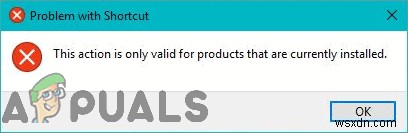
このエラーメッセージが表示されるMicrosoftOfficeのバージョンや使用しているWindowsのバージョンに関係なく、この問題の根本的な原因はほとんどすべての場合で同じです。影響を受けるMicrosoftOfficeの試用版がインストールされています。後でインストールされたMicrosoftOfficeの標準の小売コピーと一緒にコンピュータ。影響を受けるコンピューターにインストールされているMicrosoftOfficeの2つの競合するインスタンスは、巨大な混乱を引き起こし、「このアクションは現在インストールされている製品にのみ有効です。」というエラーメッセージがユーザーに表示されます。 」ExcelなどのMicrosoftOfficeアプリケーションを起動しようとするときはいつでも。リテールコピーもインストールされているコンピューターにインストールされているMicrosoftOfficeのトライアルコピーは、トライアルコピーの試用期間が終了した場合、機能に特に打撃を与える可能性があります。
この特定の問題の犠牲になった人にとって幸いなことに、この問題の最も可能性の高い原因がわかっているので、その最も可能性の高い解決策もわかっています。 「このアクションは、現在インストールされている製品にのみ有効です。」と表示されている場合 」MicrosoftOfficeアプリケーションを起動しようとするたびに発生するエラーメッセージ。問題を解決するには、次のことを行う必要があります。
- スタートメニューを開きます (または、 Cortana Searchをクリックします パソコンのタスクバーのバー 。
- 「アンインストール」を検索します 「。
- 「プログラムの追加または削除」というタイトルの検索結果をクリックします 。
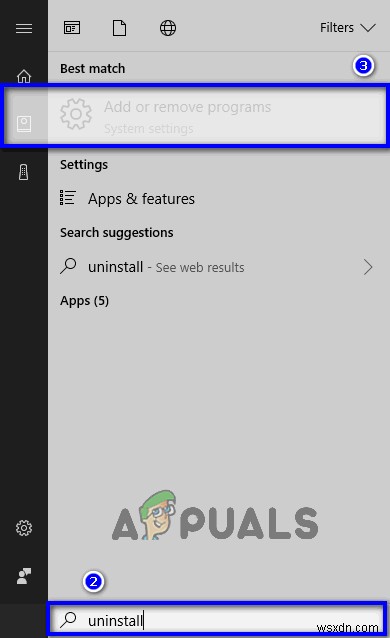
- コンピューターがコンピューターにインストールされているアプリケーションとプログラムのリストを作成するのを待ちます。リストにデータが入力されたら、リストをスクロールして、コンピューターにあるMicrosoftOffice試用版のリストを見つけます。コンピューターにインストールされているMicrosoftOffice試用版を見つけたら、それをクリックして選択します。
- アンインストールをクリックします 。
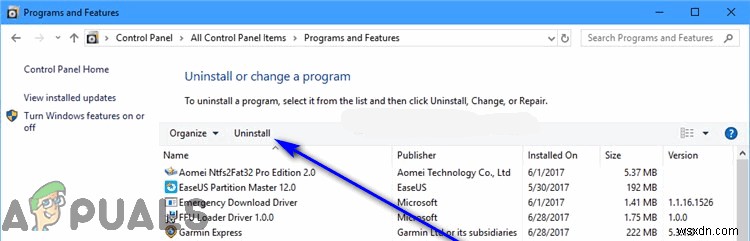
- 画面の指示に従って、アンインストールウィザードを最後まで実行します。アンインストールウィザードを実行すると、コンピューターにインストールされていた試用版のMicrosoft Officeがアンインストールされ、実際の製品版のMicrosoftOfficeで発生した競合が効果的に解決されます。ただし、それでも修復する必要があります 想定どおりの動作に戻すためのMicrosoftOfficeの製品版。
- コンピューターにインストールされているアプリケーションとプログラムのリストに戻り、コンピューターにインストールされているMicrosoft Officeの製品版を見つけ、それをクリックして選択します。
- 変更をクリックします 。
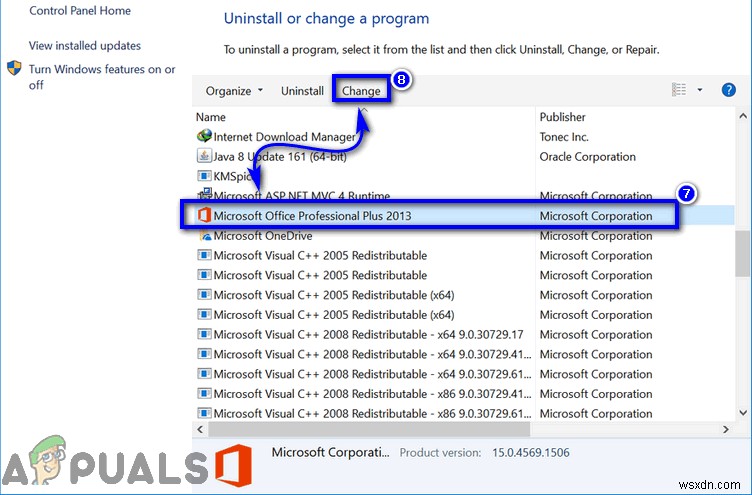
- 開いたウィンドウで、[修復]を選択します 続行をクリックします 。
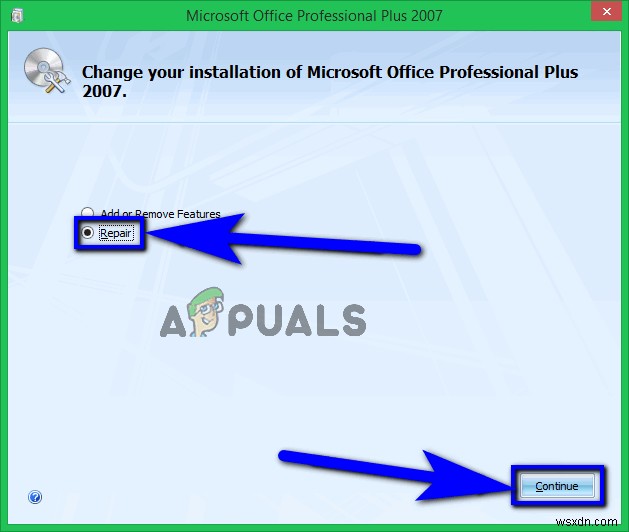
- 修復ウィザードを実行し、最後まで実行します。
- 修復ウィザードの最後に到達したら(その時点で修復は完了します)、[閉じる]をクリックします。 および再起動 あなたのコンピュータ。修復ウィザードは、Microsoft Officeのインストールをチェックして、破損したファイルやその他の破損したファイルがないかどうかを確認し、完全に無傷の新しいコピーを置き換えます。
- コンピュータが起動したら、問題が解決したかどうかを確認します。
それでも問題が解決しない場合は、修復だけでは不十分です。問題を完全に取り除くには、さらに一歩前進する必要があります。アンインストールする必要があります。 コンピュータからMicrosoftOfficeをコピーしてから、再インストール それ。そうすることで、Microsoft Officeのインストールをゼロ日にリセットするだけで、アプリケーションに関するさまざまな問題が解決されます。これには、これも含まれます。 アンインストールする Microsoft Officeのコピーを作成するには、次のことを行う必要があります。
- スタートメニューを開きます (または、 Cortana Searchをクリックします パソコンのタスクバーのバー 。
- 「プログラムの追加または削除」を検索します 「。
- 「プログラムの追加または削除」というタイトルの検索結果をクリックします 。
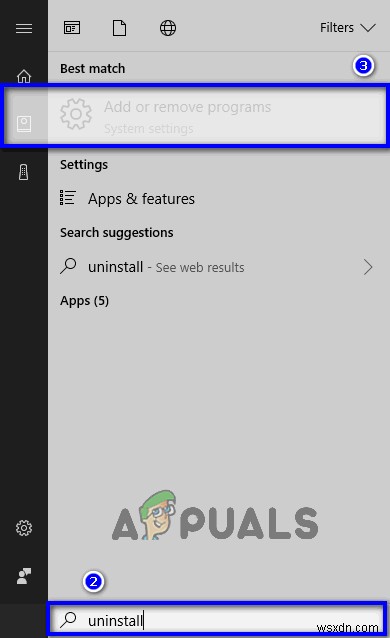
- コンピューターがコンピューターにインストールされているアプリケーションとプログラムのリストを作成するのを待ちます。リストにデータが入力されたら、リストをスクロールして、使用しているMicrosoft Officeのバージョンのリストを見つけ、クリックして選択します。
- アンインストールをクリックします 。
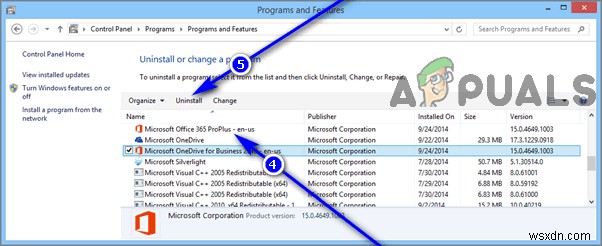
- アンインストールするかどうかを尋ねられたら コンピューターからMicrosoftOfficeを選択し、[はい]をクリックします。 。
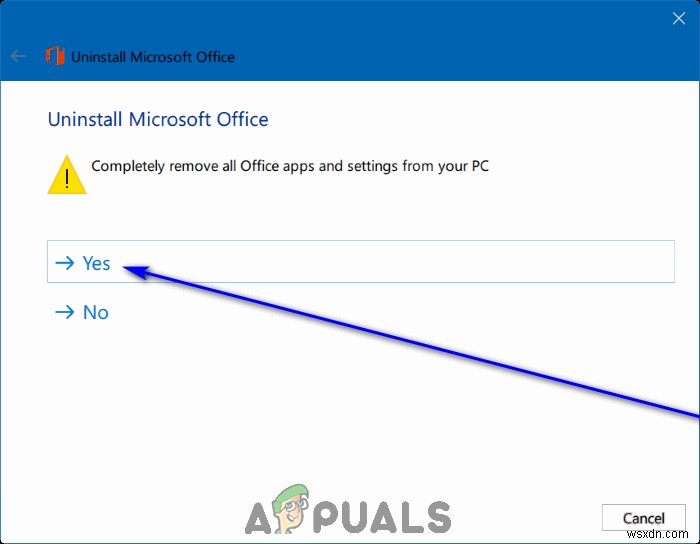
- アンインストールウィザードの画面上の指示に従って、最後まで実行します。
コンピュータからMicrosoftOfficeのリテールコピーを正常にアンインストールしたら、先に進んで再インストールできます。 それ。そのときは、インストールに使用したのと同じ手段と媒体を使用するだけです。 そもそもあなたのコンピュータにそれ。 Microsoft Officeのコピーをデジタルダウンロードとして取得した場合は、再インストールするだけです。 インターネットから入手するか、Microsoft Officeの製品版にインストールディスクまたはその他のインストールメディアが付属している場合は、そのインストールメディアを使用して再インストールします。 それをあなたのコンピュータに。コンピュータから「このアクションは現在インストールされている製品にのみ有効です。」を削除できたかどうかを確認してください。 」MicrosoftOfficeが再インストールされたときのエラーメッセージ。
-
指定された変換パスが有効であることを確認するエラーを修正
サードパーティ プログラムをインストールしようとしたとき、またはシステムで Windows を更新しようとしたときに、指定された変換パスが有効であることを確認してくださいというエラーが表示されることがあります。この Windows 10 エラー トランスフォームの問題は一般的であり、システムに深刻な問題を引き起こす可能性があります。このエラーにより、コンピューターへのソフトウェアのインストールが停止し、ソフトウェアの更新が妨げられます。また、コンピューターの速度が低下し、最悪の場合、このエラーによって BSOD またはシステム全体の障害が発生することさえあります。したがって、指定された変換パス
-
Windows 10でOfficeエラーコード1058 13を修正
マイクロソフトのアプリケーションは、Word、PowerPoint、OneNote、Publisher、Outlook など、オペレーティング システムで必要とされるさまざまな生産的なアプリでよく知られています。彼らの幅広い製品により、人々は要件に応じてそれらを使用できます。プロ用と個人用の両方で完全に利用できます。マイクロソフトがオンライン ツールとサービス プラットフォームに見事な革命を起こしたことは、誰もが認めるところです。それらはよく知られている素晴らしいアプリケーションですが、エラーの影響を受けることもあります。このようなエラー メッセージの 1 つに、 何か問題が発生しました。申し
